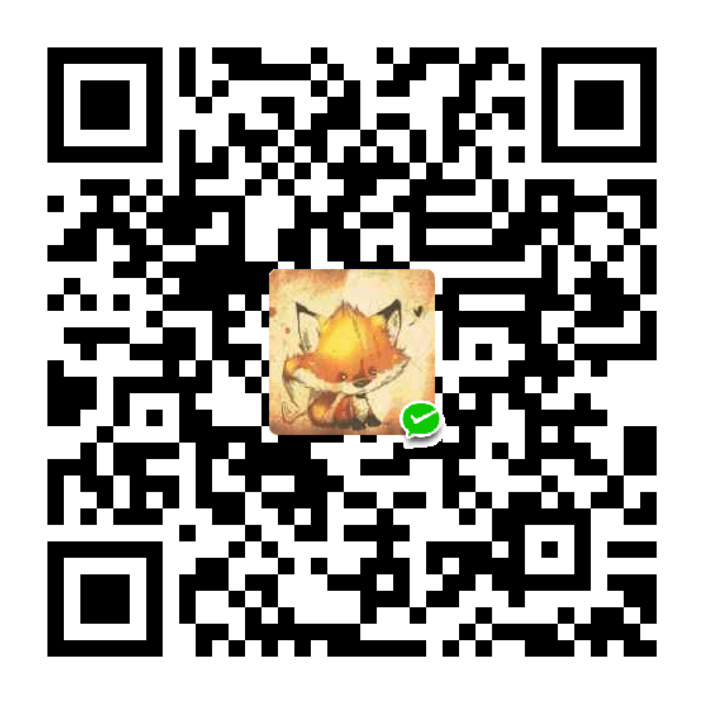数据库相关操作
纯mysql:
查看MySQL的依赖项:dpkg –list|grep mysql
一般有:
mysql-common
mysql-server-x. x
mysql-cilent
php-mysql
1、删除mysql的数据文件
sudo rm /var/lib/mysql/ -R
2、删除mqsql的配置文件:
sudo rm /etc/mysql/ -R
3、自动卸载mysql的程序:
方法一:
sudo apt-get autoremove mysql* –purge
sudo apt-get remove apparmor
二:
dpkg –list|grep mysql
apt-get autoremove –purge |grep-list-server
三:
sudo apt-get remove –purge ‘mysql*’
sudo rm -rf /etc/mysql /var/lib/mysql
sudo apt-get autoremove
sudo apt-get autoclean
sudo apt-get install mysql-server
设置密码:
use mysql ;
set password for ‘root’@’localhost’ = password(‘123456’);
刷新数据:
flush privileges;
启动数据库:
mysqld
server mysql start
用密码登入数据库:
mysql -uroot -p
新建一个库:
create database ;
显示库文件:
show database;
显示,新建变:
show/create table;
Ubuntu mysql问题:
有问题找配置文件:
你仍然看到错误,打开mysql的配置文件
vi /etc/mysql/my.cnf
OR
$ vi /etc/mysql/mysql.conf.d/mysqld.cnf
寻找线下,并使用其注释掉#字符:
bind-address = 127.0.0.1
Mysql配置文件:
vim /etc/mysql/mysql.conf.d/mysqld.cnf
第二种解决方法:
跳过密码:
在配置文件的mysqld下添加
skip-grant-tables
关闭只读:
set global read_only=0;
flush privileges;
恢复注解:
skip-grant-tables
最后运行 mysql_sexure_installation
运行时提示 No. .. longin Home
解决方法:
sudo service mysql stop
sudo usermod -d /var/lib/mysql/ mysql
sudo service mysql start
无密码登入解决方法:
service mysql start
mysql
use mysql
进入mysql数据库,修改数据库的内容
1, use mysql;
2,update user set authentication_string=”” where User=’root’;//设 authentication_string 为空值 ,因为是连接这个加密的东西
先设密码为空
3,update user set plugin=”mysql_native_password”;
4,flush privileges;
5,quit;
然后重启MySQL。